
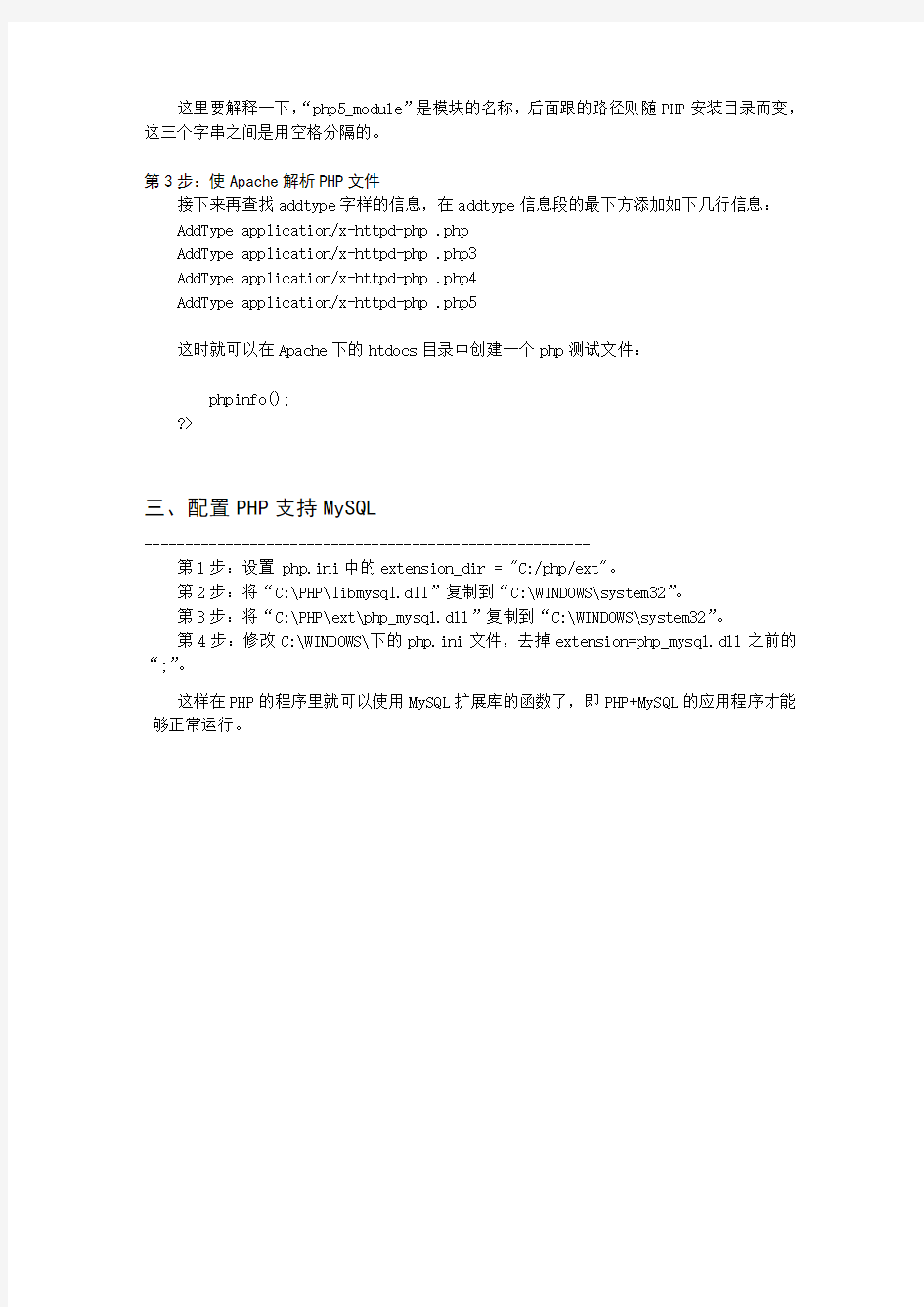
PHP开发环境配置说明
一、安装PHP
-------------------------------------------------------
第1步:下载
下载PHP安装程序,并解压缩。(下载页面为https://www.doczj.com/doc/9f5538511.html,/ downloads.php,下载地址为https://www.doczj.com/doc/9f5538511.html,/get/php-5.2.1-Win32.zip/from/a/mirror)当前最新版本是php-5.2.1。
第2步:安装
把下载下来的PHP安装包解压到你的C盘根目录(这里选择C根目录盘是为了以后修改调试方便用,你也可以选择不同的目录),解压后应该能得到一个类似于"php-5.1.2-Win32"的目录,把目录名称改成"PHP"。
第3步:添加php.ini到系统目录
打开刚才解压后生成的PHP目录,找到PHP配置文件“php.ini-dist”,把它改名为“php.ini”,然后复制到系统目录中。如果操作系统安装在C盘,那么系统目录在 Windows XP 下就是"C:\windows",在Windows 2000下是"C:\winnt")。
第4步:设置环境变量
设置以下环境变量:PHP_HOME=C:\PHP;C:\PHP\ext,保存退出后。
第5步:修改PHP配置文件
修改php.ini中的register_globals=on,这样在取得请求表单时可以直接使用表单名称$name,而不用使用$_REQUEST["name"]。
二、配置Apache支持PHP
-------------------------------------------------------
第1步:打开Apache 2 的配置文件
打开Apache 2的配置文件“http.conf”,可以通过“开始->程序->Apache->configure Apache server->edit the Apache httpd.conf configuration file”打开该配置文件。默认情况下,该文件存放在C:\Program Files\Apache Group\Apache2\conf\httpd.conf,我们也可以通过“我的电脑”直接打开该文件进行编辑。
第2步:配置Apache加载PHP模块
在“http.conf”文件中找到LoadModule字样的信息,然后在LoadModule段信息的最下方添加一行信息:
LoadModule php5_module C:/PHP/php5apache2_2.dll
这里要解释一下,“php5_module”是模块的名称,后面跟的路径则随PHP安装目录而变,这三个字串之间是用空格分隔的。
第3步:使Apache解析PHP文件
接下来再查找addtype字样的信息,在addtype信息段的最下方添加如下几行信息:AddType application/x-httpd-php .php
AddType application/x-httpd-php .php3
AddType application/x-httpd-php .php4
AddType application/x-httpd-php .php5
这时就可以在Apache下的htdocs目录中创建一个php测试文件:
phpinfo();
?>
三、配置PHP支持MySQL
-------------------------------------------------------
第1步:设置 php.ini中的extension_dir = "C:/php/ext"。
第2步:将“C:\PHP\libmysql.dll”复制到“C:\WINDOWS\system32”。
第3步:将“C:\PHP\ext\php_mysql.dll”复制到“C:\WINDOWS\system32”。
第4步:修改C:\WINDOWS\下的php.ini文件,去掉extension=php_mysql.dll之前的“;”。
这样在PHP的程序里就可以使用MySQL扩展库的函数了,即PHP+MySQL的应用程序才能够正常运行。
如何搭建PHP运行环境?不用愁,手把手教你,百分百成功!本笔记有原理分析、有详细步骤、有相关软件下载,php环境搭建轻松解决!第一课 。。。。。。 二、搭建一个web服务器(apache) 与PHP配合最好的就是apache软件。 第一步、apache的安装 1、下载相应版本的apache: 2、安装时需要设置服务器的信息:
3、我们使用自定义安装进行一些配置项: 设置以下安装位置:
4、Install开始安装和测试是否成功。 安装完成后,应该:在浏览器的地址栏中输入:Localhost 如果能够发现如下的界面说明apache安装成功: Apache安装完成了,说明我们有:http服务器。先祝贺下! 第二步、安装php软件 下面需要添加http服务器对php文件的处理能力。安装php软件: Php版本的介绍? 5.x 表示的php软件的开发版本好。数字越大越新。一般建议下载最新的稳定版本。 通常情况下我们都将php作为apache的一个工具来使用。将php作为apache的一个模块来
使用。 通常情况下:安装php 指的是将php安装成apache的模块。 1、下载相应版本: 不用安装的步骤,需要解压配置即可: 2、解压并将文件复制到安装目录(E:\amp\php): 3、配置php与apache的关系: 通过修改apache的配置文件达到目的: Apache的配置文件:apache的安装目录/conf/httpd.conf,我这里是:E:/amp/apache/conf/httpd.conf 配置文件中使用apache的指令LoadModule来实现即可loadModule 模块名模块地址 Httpd.conf文件: 此时apache已经有了一个叫做php的工具了。 4、此时还需要配置,在什么时候应该调用这个工具。
FMScms网站包含2个部分,即为客户端和服务端。 客户端:网站前台+网站后台 服务端:FMS直播软件和组件 FMS主播系统工作图解 FMS主播系统服务器架构以及硬件级宽带需求说明 FMS服务器安排需要两部分,WEB服务器以及FMS直播服务器,即为开始所说的用程序的2部分。 WEB服务器的作用是用来安装承载用户访问的客户端(网站或者移动端前台) FMS直播服务器的作用是用来接收处理并发布直播视频流 一般来说,WEB服务器的要求不高,普通的服务器或者云主机就可以满足需求,FMS服务器相对来说带宽要求较高,硬件要求:市面上配置不错的独立服务器即可满足,当然还是推荐SSD固态硬盘。 服务架构图
服务器架构方案一: FMS直播中可以通过调整视频直播品质来调整带宽占用大小(视频品质数值范围1-100,数值越小品质越差) 1、通常一个在线观众要流畅清晰的观看标清视频需要大概30k~40k的带宽流量。 2、带宽的换算方法是128k的流量需要1M的网络带宽。 3、服务器所要负载的带宽是按可承载的最高并发流量计算出来的。并发流量是指同时访问资源的流量值, 如果是利用FMS技术,要想满足并发流量的需求就需要将流量累加。如100人同时访问视频资源则可计算出:100人 * 30k = 3000k 3000k ÷ 128k/M = 23.4M(约20M带宽) 如果网站的视频观众最高并发量时达到100人,就需要至少20M的带宽; 如果网站的视频观众最高并发量时达到1000人,就需要至少200M的带宽; 如果网站的视频观众最高并发量时达到5000人,就需要至少1000M的带宽; 推荐服务器: 服务器的配置重点在于带宽,根据市场了解G端口<1000M带宽>的服务器 推荐硬件配置 固态硬盘,大内存即可,CPU占用率相对较低,目前没有一定数量的真实用户,暂时不能测试出对服务器硬 件的消耗值,不过16G内存的服务器承载5000人同时观看直播。 服务器架构方案二:
这两天刚装好Windows 7,碰巧前段时间有朋友问我Windows下如何安装搭建PHP环境,所以打算勤劳下,手动一步步搭建PHP环境,暂且不使用PHP环境搭建软件了,在此详细图解在Windows 7下安装配置PHP+Apache+Mysql环境的教程,希望对PHP初学者有所帮助。 在Windows 7下进行PHP环境搭建,首先需要下载PHP代码包和Apache与Mysql的安装软件包。 PHP版本:php-5.3.2-Win32-VC6-x86,VC9是专门为IIS定制的,VC6 是为了其他WEB 服务软件提供的,如 Apache。我下载的是ZIP包, Mysql版本:mysql-essential-5.1.45-win32,即MySQL Community Server 5.1.45,下载地址 Apache版本:httpd-2.2.15-win32-x86-openssl-0.9.8m-r2,openssl表示带有openssl 模块,利用openssl可给Apache配置SSL安全链接。 PHP环境搭建第一步:Windows 7下安装Apache服务。 Apache配置信息 在这里主要配置Network Domain、Server Name、Email地址以及Apache服务的占用端口,默认为80端口,你可以根据需要配置在其他端口,Apache的安装目录你可以使用默认目录或根据需要自行选择安装目录。 在完成apache服务的安装后,在游览器中输入http://localhost/,出现It’s work!字样,说明Apache服务安装成功了。 PHP环境搭建第二步:Windows 7下安装Mysql服务。
(环境管理)WindowsApacheMysql PHP环境的安装与配置图文教程经典整合版
Windows+Apache2.2+Mysql5+ PHP5环境的配置整合版 所需文件: mysql-essential-5.1.48-win32.msi httpd-2.2.15-win32-x86-openssl-0.9.8m-r2.MSI php-5.2.6-Win32.zip PECL5.2.6 Win32 binaries.ZIP 配置要求: 1、将Apache+PHP+Mysql安装在E:\。 2、将网页文档文件改为:E:\Web。 Apache的安装: 1、运行httpd-2.2.15-win32-x86-openssl-0.9.8m-r2.MSI,界面如下:
单击“I accept the terms in the license agreement”之后再单击“Next”。
服务器信息可以按照默认配置,如果服务器的80端口没被其他服务器程序占据。可选“for All Users,on Port 80, as a Service—Recommended.”如果仅为当前用户使用,使用8080端口,手动启动,选择“only for the Current User, on Port 8080, when started Manually.”。单击“Next”。
“Typical”为默认安装,“Custom”为用户自定义安装。选择“Custom”,单击“Next”。 单击“Build Headers and libraries”,选择“This feature will be installed on local dirive.”
服务器部署方案标准化管理处编码[BBX968T-XBB8968-NNJ668-MM9N]
FMScms网站包含2个部分,即为客户端和服务端。 客户端:网站前台+网站后台 服务端:FMS直播软件和组件 FMS主播系统工作图解 FMS主播系统服务器架构以及硬件级宽带需求说明 FMS服务器安排需要两部分,WEB服务器以及FMS直播服务器,即为开始所说的用程序的2部分。 WEB服务器的作用是用来安装承载用户访问的客户端(网站或者移动端前台) FMS直播服务器的作用是用来接收处理并发布直播视频流 一般来说,WEB服务器的要求不高,普通的服务器或者云主机就可以满足需求,FMS服务器相对来说带宽要求较高,硬件要求:市面上配置不错的独立服务器即可满足,当然还是推荐SSD固态硬盘。 服务架构图 服务器架构方案一: FMS直播中可以通过调整视频直播品质来调整带宽占用大小(视频品质数值范围1-100,数值越小品质越差) 1、通常一个在线观众要流畅清晰的观看标清视频需要大概30k~40k的带宽流量。 2、带宽的换算方法是128k的流量需要1M的网络带宽。 3、服务器所要负载的带宽是按可承载的最高并发流量计算出来的。并发流量是指同时访问资源的流量值,如果是利用FMS技术,要想满足并发流量的需求就需要将流量累加。如100人同时访问视频资源则可计算出: 100人 * 30k = 3000k 3000k ÷ 128k/M = (约20M带宽)
如果网站的视频观众最高并发量时达到100人,就需要至少20M的带宽; 如果网站的视频观众最高并发量时达到1000人,就需要至少200M的带宽; 如果网站的视频观众最高并发量时达到5000人,就需要至少1000M的带宽; 推荐服务器: 服务器的配置重点在于带宽,根据市场了解G端口<1000M带宽>的服务器 推荐硬件配置 固态硬盘,大内存即可,CPU占用率相对较低,目前没有一定数量的真实用户,暂时不能测试出对服务器硬件的消耗值,不过16G内存的服务器承载5000人同时观看直播。 服务器架构方案二: 采用CDN加速,分发流媒体。这种方式目前也是需要FMS服务器,未来一段时间我们会用另外的方法代替,不过这种方式对服务器的硬件以及带宽的需求就大大减小了。 1.web服务器,当然也可以安装FMS 2.流媒体服务器,这里的流媒体服务器FMS只用来承载聊天、礼物赠送等数据 3.接入CDN,我们目前支持RTMP协议的流媒体加速方式,即将推出的版本的FMSCMS会 添加HTTP协议的流媒体,更适合主流加速方式。 方案二的优点 1.服务器硬件以及带宽要求降低太多,节省服务器成本 2.在线观看直播人数可以无限拓宽,不需要担心服务器占用达到峰值的危险 3.网络环境得到优化,直播效果更加理想
【图文教程】WindowsServer2012一键安装PHP环境 (PHP5.4+FastCGI模式) 本文通过最简单快捷的方式,讲述从崭新的Windows Server 2012(R2),通过护卫神·PHP套件一键部署PHP运行环境的过程,十分简单。 一、护卫神PHP套件包的特点: 1、包内各部件均来自官方稳定版本,加上护卫神构建的安全体系,MySQL数据库和PhpMyadmin站点已经自动配置安全,一键安装,放心使用; 2、PHP版本为5.4.31,是32位的PHP核心,可以支持32位或64位操作系统,采用的非线程安全模式,FastCGI,运行速度快; 3、MySQL版本为5.5.19,MyISAM模式。 二、护卫神·PHP套件 5.4 版本所包含的内容: ·PHP 5.4.31(FastCGI模式) ·MySQL 5.5.19.0(MyISAM模式) ·PhpMyAdmin 3.5.3 ·MyODBC 5.2.6 ·ZendLoader 6.0.0
·MySQL密码修改器 三、安装步骤: 1、首先要配置IIS环境,需要开启的功能如图: 2、然后,下载PHP套件,解压后,先点击“vcredist(VC9运行环境安装).exe”安装VC运行环境,再点击“护卫神·PHP套件(FastCGI-PHP5.4.31-32bit)exe”开始安装:
3、选择安装位置,一般默认选择D盘即可,此时MySQL数据也会放到这个位置:
4、安装完成,记得修改root密码 5、安装完成,点击【管理PhpMyAdmin】进入MySQL数据库管理:
6、输入默认的账户密码,账户为root,密码为https://www.doczj.com/doc/9f5538511.html, 务必记得修改(phpmyadmin默认端口为999) 7、进入PhpMyAdmin管理中心
天融信日志服务器配置 说明书 WEIHUA system office room 【WEIHUA 16H-WEIHUA WEIHUA8Q8-
天融信日志服务器配置说明书 (专用版) VER: 杭州市工商行政管理局网络安全二期项目工程文档 --------日志服务器配置说明书 北京天融信网络安全技术有限公司杭州分公司 2004年12月 天融信安全技术高品质的保证 文档管理 文档信息 文档名称杭州市工商局网络安全二期项目工程文档
分发控制 版本控制
目录
安装数据库服务器 系统要求: 操作系统:中英文windows 2000/2003 服务器版 数据库系统:MS SQL Server 2000 + Service Pack 3 ( 不支持 MS SQL Server ) 最低配置:CPU :PIII 内存:256M 硬盘:10G 推荐配置:CPU:P4 内存:512M 硬盘 80G 安装步骤: 1. 插入SQL Server 2000 安装光盘: 2. 选择<安装SQL Server 2000 组件>,开始安装数据库服务器,依照安装向导的提示,安装数据库服务器和客户端工具。 3. 在安装类型页面,用自定义方式,选择程序文件和数据文件的安装目的文件夹:
【注意】选择自定义也方便了加速查询的排序次序的设置,强烈建议修改默认的排序方式为二进制。另外,数据文件所在文件夹分区必须是NTFS 格式,如果是FAT32 格式的分区,文件的限制为4G,当超过4G 时,文件无法继续增长。同时建议不要安装SQL数据文件与程序文件在系统盘,可单独安装数据文件到大的磁盘与系统盘分开。 4. 下一步,选择身份验证模式为<混合模式>,输入sa 登录密码,请管理员务必牢记: 5. 在接下来的排序规则设置页面,本系统推荐“二进制”排序,这样可以提高查询速度: 6. 设置工作完成后,安装程序开始复制文件。 7. SQL Server 安装完成。
一般来说公司禁止上网最常采用的方法就是封IP+MAC地址. 在公司找一个能上网的人,在他电脑上开代理,在IE里填入他本人的电脑IP做为代理,IP端口为 808,方可实现上网,缺点就是代理人要是熟人,而且代理机开了你才能上网. 1)通过修改MAC上网,本人强力推荐此方法.一般来说在公司总有些电脑的MAC是没有封的,在网上下载一个扫描MAC的软件,然后查清本公司中哪些IP是能上网的,再用软件扫出能上网电脑的MAC来.把MAC做如下修改:我的电脑单击右键--->硬件--->设备管理器--->网络适配器--->双击网络适配器--->再双击网络适配器下的子菜单--->高级-->本地管理地址 --->值. 在值右边的空格填入你扫描出来能上网的MAC再点确定.如还不能上网建议再改一下IP(注意IP是没有人正使用的,不然会产生冲突,而MAC是可以二台电脑同时使用),再重启电脑生效. (2)如果高级选项里面没有"本地管理地址'选项.那就得自己去注册表里添加此选项了.在 电脑桌面左下角点"开始"--->运行--->打入 regedit--->HKEY_LOCAL_MACHINE\SYSTEM\ControlSet001(如此处有ControlSet001和ControlSet002建议这二处下面的都修改,如图所 示)\Control\Class\{4D36E972-E325-11CE-BFC1-08002bE10318}\0008--->编辑-->新建-->字符串值-->此时会在最下面产生一个"新值 #1" ,点右键把它重名命为:NetworkAddress-->再双击NetworkAddress-->在数值数据里填入能上网的MAC点确定就OK.此时再开IE,尽情地冲浪吧~(自己必需有administrator权限方可修改注册表) 最后值得注意的就是,你使用别人的MAC上网时,你的电脑或是被你使用MAC的电脑会出现数据包的大量丢失,直接导致你的电脑或被使用MAC的电脑出现网络延迟,网页响应时间慢等原因.所以建议在使用别人的MAC上网时不要用BT等大量占带宽的软件.只是看看网页聊聊QQ.一般别人是不会察觉出来的.所丢失数据包也可忽略不计.切记切记. 如果你在公司打如其他网还是返回国税网的话也可以修改修改了Hosts文件. 如果输入其是显示该网页无法显示,可能是跟本没有联互联网,只是连了局域网,而是公司指定的就是内网的网址。 目前互联网上的各种攻击方式层出不穷,作为Web服务器管理员您是否为Web服务器受到攻击而忙碌不已,心力交瘁?CCProxy端口转发专版的发布将为您解决这一切烦恼。利用此专版您只需进行简单的设置就可以很好的将实际的Web服务器保护起来,并且不影响您的服务器的访问情况进行各种统计。 1.如果Web服务器是直接连在互联网上的,那么可以在互联网上的另一台机器上安装CCProxy,启动端口映射功能,具体设置如下: 目标地址:实际Web服务器的IP地址; 目标端口:80或其他,根据实际情况设置; 端口类型:HTTP; 本地端口:80或其他,根据实际情况设置。 设置好后,我们在做域名解析的时候只要把域名解析到装有CCProxy的机器上就行了,当有人通过域名访问我们的网站时,首先是连接到这个装有CCProxy的机器,然后再由它把访问请求通过端口映射功能转到真正的服务器,从而实现保护真正Web服务器的目的。
RSView SE 服务器冗余配置说明 准备3台电脑,一台作主服务器、一台作从服务器、最后一台作客户机。 1、系统:Windows 7 Ultimate 2、上位机软件:RSView SE 3、主服务器IP地址;子网掩码; 用户名(管理员) : KLT1 ; 密码: klt1 ; 工作组:WORKGROUP 。 计算机名:KLT1-PC 4、从服务器IP地址;子网掩码; 用户名(管理员) : KLT2 ; 密码: klt2 ; 工作组:WORKGROUP 。 计算机名:KLT2-PC 5、客户机IP地址;子网掩码; 用户名(管理员) : KLT3 ; 密码: klt3 ; 工作组:WORKGROUP 。 计算机名:KLT3-PC 6、系统安装过程中,设定计算机用户名,用户密码、安装完毕后设定 IP地址、子网掩码、工作组。 7、安装RSView SE 软件,安装过程中会有安装IIS组件的过程,IIS一定要安装正确。 8、安装上位机软件之后进行系统设置 (1) 启用来宾帐户 打开控制面板(查看方式:类别) 用户账户和家庭安全——用户帐户——管理帐户——来宾帐户(Guest)——启用 (2) 关闭防火墙 控制面板——系统和安全——Windows 防火墙——打开或关闭Windows 防火墙——选择关闭 (3) 删除“拒绝从网络上访问这台计算机”项中的guest账户
运行组策略()——本地计算机——计算机配置——Windows 设置——安全设置—— 本地策略——用户权利指派——拒绝从网络上访问这台计算机——删除guest账户。 (3) 公用文件夹共享 控制面板——网络和 Internet——选择家庭组和共享选项——更改高级共享设置——公用 ——公用文件夹共享——启用共享以便可以访问网络的用户。 (4) 以上设置完毕后,打开计算机,以主服务器为例,在windows 地址栏中输入\\,可 以访问从服务器的共享文件,以此类推,三台计算机可以相互访问对方的共享文件。 9、检测IIS是否正常 三台电脑每台都要检测,以主服务器为例,在IE浏览器中输入,会出现下图 图标 10、检测RSViewse是否正常 三台电脑每台都要检测,以主服务器为例,在IE浏览器中输入, 会出现下图图标 11、以上两项检测全部正常后,配置SE冗余。 12、三台电脑都要做以下设置, 打开电脑左下角开始——所有程序——Rockwell Software——FactoryTalk Tools—— FactoryTalk Directory Configuration Wizard——Configure settings——选择Configure the FactoryTalk Network Directory——Next——输入本机的用户名和密码——等待完成设置。13、设定通讯路径
流岚创意,整理于:2012-10-26 各软件版本: Apache:httpd-2.2.19-win64 (目前64位下Apache是没有安装版的) PHP:php-5.3.6-Win32-VC9-x64 (一向是解压版) Mysql:mysql-5.5.13-winx64.msi (安装包) 安装Apache: 1.刚下载完成是一个解压包,将压缩包解压到C盘根目录 2.以管理员身份运行CMD,进入C:\httpd-2.2-x64\bin
输入:httpd -k install 提示:The Apache2.2 service is successfully installed. (安装成功,如果一直提示安装错误,没安装成功,建议重启一下电脑再试,因为一开始我也是没安装成功。)接着是错误提示,是Testing httpd.conf....的错误,只要配置httpd.conf就可以了 安装PHP: 1.刚下载完成是一个解压包,将压缩包解压到C盘根目录,并把文件夹改名为PHP
2.选择php.ini-development复制并改名为php.ini。 3.复制PHP文件夹里面的8个文件到C:\WINDOWS\system32 Php5ts.dll php_curl.dll php_gd2.dll php_mbstring.dll php_mysql.dll Php_mysqli.dll php_pdo_mysql.dll php_xmlrpc.dll 整合Apache和PHP,加载相应的DLL文件(复制原配置文档到桌面做备份) 1.现在用记事本打开C:\httpd- 2.2-x64\conf目录下的httpd.conf 端口号 Listen 80 ―――→修改为 Listen 8080 (避免与IIS冲突) 搜索LoadModule rewrite_module ,去掉前面的#,让他支持域名重定向。 ②搜索ServerRoot,把后面的目录改为当前目录,即 ServerRoot "C:/httpd-2.2-x64" (如果前面有备注符号#,请删掉) ③搜索DocumentRoot,把后面的目录改为自己的网页的目录,即 DocumentRoot " C:/web" (我的网站根目录为C:/web文件夹)④搜索Directory ,把后面的目录改为自己的网页的目录,即
天融信日志服务器配置说明书 (专用版) VER: 杭州市工商行政管理局网络安全二期项目工程文档 --------日志服务器配置说明书 北京天融信网络安全技术有限公司杭州分公司 2004年12月 天融信安全技术高品质的保证 文档管理 目录 安装数据库服务器.................................................... 安装并配置审计服务器................................................
安装并配置审计管理器................................................ 配置防火墙日志权限.................................................. 安装数据库服务器 系统要求: 操作系统:中英文windows 2000/2003 服务器版 数据库系统:MS SQL Server 2000 + Service Pack 3 ( 不支持 MS SQL Server ) 最低配置:CPU :PIII 内存:256M 硬盘:10G 推荐配置:CPU:P4 内存:512M 硬盘 80G 安装步骤: 1. 插入SQL Server 2000 安装光盘: 2. 选择<安装SQL Server 2000 组件>,开始安装数据库服务器,依照安装向导的提示,安装数据库服务器和客户端工具。 3. 在安装类型页面,用自定义方式,选择程序文件和数据文件的安装目的文件夹: 【注意】选择自定义也方便了加速查询的排序次序的设置,强烈建议修改默认的排序方式为二进制。另外,数据文件所在文件夹分区必须是NTFS 格式,如果是FAT32 格式的分区,文件的限制为4G,当超过4G 时,文件无法继续增长。同时建议不要安装SQL数据文件与程序文件在系统盘,可单独安装数据文件到大的磁盘与系统盘分开。 4. 下一步,选择身份验证模式为<混合模式>,输入sa 登录密码,请管理员务必牢记: 5. 在接下来的排序规则设置页面,本系统推荐“二进制”排序,这样可以提高查询速度: 6. 设置工作完成后,安装程序开始复制文件。 7. SQL Server 安装完成。 8. 安装Microsoft SQL Server 2000 Service Pack 3。 安装并配置审计服务器 TopSEC 安全审计综合分析系统的安装要在数据库MS SQL Server 2000 成功安装并且启动SQL Server 服务之后进行。 系统要求: 操作系统:中英文windows 2000/2003 服务器版 数据库系统:MS SQL Server 2000 + Service Pack 3 ( 不支持 MS SQL Server ) 最低配置:CPU :PIII 内存:256M 硬盘:10G
Win7系统环境安装配置PHP开发环 境 一、Apache安装版本解释:openssl是表示带有openssl模块,利用openssl就可以给Apache配置SSL 安全链接的,也就是使用https://方式进行访问。nossl则表示不带OpenSSL模块,无法用于SSL安全链接,在这里我们下载带OpenSSL的。选择版本:apache_2.2.14-win32 一、Apache安装 版本解释:openssl是表示带有openssl模块,利用openssl就可以给Apache配置SSL安全链接的,也就是使用https://方式进行访问。 nossl则表示不带OpenSSL模块,无法用于SSL安全链接,在这里我们下载带OpenSSL的。 选择版本: apache_2.2.14-win32-x86-openssl-0.9.8k.msi 下载地址: https://www.doczj.com/doc/9f5538511.html,/dist/httpd/binaries/win32/ 首先我们在D盘(盘符根据实际情况自己选择)新建一个目录,
并且命名为“WAMP”其意义为“Wdindows Apache Mysql PhpMyAdmin”之后安装的一些内容,也都将安装在该目录下。 1.安装说明: 运行apache安装程序,方法非常简单,弹安装界面后一直“next” 接着会出现一个界面,需要填写3个内容,分别为:Network Domain、Server Name、Administrator?s Email Address 随便填写就好,不影响内容。 在下面还有2个选项,默认选择为80端口,第二个为8080端口,根据个人需求选择,一般为默认80端口。 我们继续安装,选择Custom(自定义安装)-“next” 其中有打着红X的组件,我们单击这个组件容,选择“This feature, and all subfeatures, will be installed on local hard drive.”,即“此部分,及下属子部分内容,全部安装在本地硬盘上”。-“next” 然后选择右下角的“change”改变安装路径,安装到刚才建立的目录中“D:\WAMP\Apache\”-“next”
代理服务器的安装及配置 1、设计目的: 1、局域网内没有与外网相连的机器,必须通过内网的代理服务器连接到外网; 2、为了获得更大的速度,通过带宽较大的代理服务器与目标主机连接; 3、同一地区未互联的不同网络通过代理建立连接; 2、设计内容:(操作系统、选用代理服务器软件、测试方法等...) 操作系统:具有Windows Xp Sp3 什么是代理服务器? 代理服务器是介于浏览器和Web服务器之间的一台服务器,当你通过代理服务器上网浏览时,浏览器不是直接到Web服务器去取回网页,而是向代理服务器发出请求,由代理服务器来取回浏览器所需要的信息,并传送给你的浏览器。 代理服务器软件CCProxy的工作机制很象我们生活中常常提及的代理商,假设你的机器为A机,你想获得的数据由B机提供,代理服务器为C机,那么具体的连接过程是这样的: 首先,A机需要B机的数据,它与C机建立连接,C机接收到A机的数据请求后,与B机建立连接,下载A机所请求的B机上的数据到本地,再将此数据发送至A机,完成代理任务。 3、设计步骤: 1.双击运行CCProxy安装文件。
. 2.点击“Next”按钮之后,您会看到下图界面,请记下您软件所安装的地址,后面注册时需要用到,我这里安装的地址为:C:\CCProxy,就是C盘下面的CCProxy文件夹下面。 3到此,我们算是安装成功了,我们此时还没有注册,如果你现在打开CCProxy,您将会看到下图所示,只支持3个用户,这对您做代理服务器是远远不够的,所以我们要先注册,注册时请先将CCProxy关闭。
. 4.安装与运行代理服务器软件:点击CCProxysetup.exe安装CCProxy代理服务器软件,安装完毕以后启动CCProxy软件。下列是代理服务器配置全过程。 5.然后在帐号管理里面进行设置,允许范围一般选择“允许部分”,验证类型可以根据需要选 择,一般默认为“IP地址”,这时就可以对帐号进行管理操作了。
金万维异速联服务器配置说明 一、安装 系统要求 (1) 服务器 硬件:PIII 800M / 512M / 20G 以上 操作系统:Win XP、Win2000 Server、Win2003 server、Win2008 server 等 (2) 客户端 操作系统:支持Windows 全系列等多种客户端操作系统 浏览器:IE 5.0 以上或firefox等多种浏览器 手机操作系统:Windows Mobile 平台6.0 及以上版本 (3) 网络 协议:TCP/IP、SSL、HTTP/HTTPS 接入方式:拨号、DSL、Cable Modem、LAN、GPRS、Wi-Fi、卫星 手机网络:CDMA 1X/GPRS/EDGE/TD-SCDMA/CDMA2000/WiFi 最低带宽:每一个客户端3KBps 服务器端 服务端的安装 (1) 双击金万维异速联安装图标。 (2) 安装程序后,选择你想要的语言,在这里我们选择“简体中文”,然后点击“确定”,如下图所示:
(3) 来到“安装向导”界面,点击“下一步”,如下图所示。 (4.1) 安装选择有两种,第一种典型安装是将文件放在程序默认的目录底下,一般默认的路径是 C:\Program Files\E-SoonLink Server,我们在这里选择典型安装,点击“下一步”,如下图:
(4.2)第二种是自定义安装,你可以选择虚拟打印驱动,一般选择“打印驱动1”,这是默认选项(注:在 客户端下载异速联驱动时,请将打印驱动选择为与服务器端一致。),点击“下一步”,来到自定义安装目录,你可以 点击“浏览”选择异速联的存放地址,然后点击“安装”,如下图:
★apache在默认情况下不会处理php页面,Apache处理php页面的步骤: 即:php开发环境的搭建。 1、在windows系统下搭建:apache(iis)+php+mysql+phpadmin(管理mysql 的一个界面操作软件)=》wamp (1)套件软件:appserver和wmap,把我们需要的环境软件打包。 优点:简单,方便,不需要自己配置。 缺点:不够灵活,比如:版本升级。 注:mysql (2)自定义安装:优点:灵活,可以根据需求选择不同版本。 apache+php+mysql+phpadmin自行安装,建议安装到同一文件夹,利于管理,文件夹名称不要用中文。 A、apache,完成后,http://localhost,加以测试。 B、Php:下载php核心包(用于支持php开发),若在windows下使用apache+php,应选择VC6的版本;若在windows下使用IIS+php,应选择VC9的版本。
C、Non Thread Safe是非线程安全的意思,不建议应用于生产环境;Thread Safe 是线程安全,选择线程安全的php版本使用。 D、Php核心包的安装就是解压即可, 2、在linux系统下搭建:linux+apache+php+mysql=》lamp ★将apache和php整合的步骤(即让apache服务器来处理php文件):(1)在apache的conf目录下的httpd.conf加入如下代码: LoadModule php5_module "D:/php-5.3.5/php5apache2_2.dll" #用于指定php的ini文件,该文件是对php的一些配置 PHPIniDir "D:/php-5.3.5" #此配置表示当有一个资源是*.php的时候就有php来处理 AddType application/x-httpd-php .php .phtml 注:黄色部分为php的安装路径 (2)把php.ini-development文件改成php.ini(原因:php的设置也需要在php.ini中修改) (3)在php.ini中可以指定对应的功能模块, ; extension_dir = "./" ; On windows: ;这里要指定php的扩展库路径 extension_dir = "D:/php-5.3.5/ext" 测试apache和php整合成功的步骤:用下面一段代码, 建立.php文件,放在apache的根目录下,重启apache后,访问http://localhost/test.php看是否成功。
机房服务器配置 服务器配置说明:标配2颗Intel Xeon E5-2650 V4(12核-2.2GHz-85W);可支持2颗Intel Xeon E5-2600V3系列处理器;DDR4 RDIMM 256GB(2400MHz-1.2V-ECC-2Rank);可支持16个内存插槽;标配RAID 0 1卡;标配2块300GB-SAS 12Gb/s-10000rpm-2.5inch-热插拔硬盘;可支持8块2.5inch SAS/SATA/SSD硬盘;标配2*GE以太网卡;可升级为2*10G以太网卡;标配2个PCIe3.0 x8插槽(可支持5个PCIe3.0扩展槽,扩配IO模组实现);N+1个冗余系统风扇;5个USB (前面2个,后面2个,1个内置);集成BMC管理模块,支持华为iMana,支持IPMI、SOL、KVM Over IP、虚拟媒体等管理特性,对外提供1个10/100Mbps RJ45管理网口;标配2个460W金牌高效电源, 可选冗余;内置DVD-RW;导轨;2U机架式。 交换机8Gb,24端口交换机,8端口激活,含8个8Gb/s短波SFP,含Web tools、Zoning、EGM软件授权,全光纤支持级联,单电源(固定),机架套件。 HBA卡8G光纤通道卡、64bit PCI-E, 多模光纤LC单口。 光纤跳线光纤连接线缆LC-LC-MM-10米,用于光纤阵列的级
联、及与HBA卡、光纤交换机的连接。 数据存储MS2500G2-16A存储控制器单元(双控制器,4U,16*3.5/2.5,含128GB缓存,含14个GE接口、4个10GE接口),4*8Gb FC IO模块,3.5寸一体化SAS磁盘驱动器套件(900GB,10000RPM,2.5寸,含驱动器托架及接口) - 适用于MS2500G2-16A/DSU1616,一体化SAS磁盘驱动器套件(4TB,7200RPM,3.5寸,含驱动器托架及接口,宏杉开放数据存储平台软件-MS2000存储系统管理软件(支持FC、iSCSI 协议,含基本存储管理、CRAID、系统监控、日志及告警等功能),滑轨配件(适用于3U、4U设备,用于控制器、磁盘柜),5M光纤线缆(多模,LC-LC),MS2000现场安装服务-每控制器 vmware软件及服务VMware vSphere 5.5企业增强版License,VMware vCenter 5.5标准License。 机柜42U服务器标准机柜 切换器Slideaway LCD KVMP抽拉式多电脑切换器 PDU克莱沃AUE2220W1
配置Apache+PHP+Mysql环境 在学新技术时,配置环境真是个郁闷的事情,很难熬,不过还好网上有很多弟兄的无私奉献对我很有帮助。 第一、安装并配置APACHE(安装到D:\phpapache\Apache2.2) 1、安装时默认安装,Network Domain, Server Name 我填写我的计算机名,Administrator's Email Address区域填你的邮件地址 2、安装完后在安装目录下有个conf文件夹,打开httpd.conf文件进行配置 ·找到DocumentRoot ,将其设置为你所要存放php, htm等网页文件的文件夹,如"D:\phpapache\Apache2.2\htdocs"; ·找到DirectoryIndex ,在index.html后添加index.php, index.htm等,以单个空格将其分开; ·重启Apache,用http://localhost或http://127.0.0.1或http://yourcompanyname测试是否成功。成功的话屏幕会有个It works! 第二、安装配置PHP(解压PHP压缩包到d:\php\) 1、将php.ini-recommended文件重命名为php.ini并将其剪到系统所在目录下(如放在2000/NT的WINNT/system32, XP的Windows/system32目录下), 2、将extension_dir 改为php/ext所在目录,如"d:\php\ext"; 3、将doc_root 改为第一步中的同样目录,如"D:\phpapache\Apache2.2\htdocs"; 4、找到;session.save_path = "/tmp" ,将';'去掉,设置你保存session的目录,如session.save_path = "D:/php/session_temp"; 5、然后把下面几句前面的分号去掉,以更好支持Mysql and PHPmyadmin extension=php_mbstring.dll
怎样设置代理服务器 什么是代理服务器? 代理服务器是介于浏览器和Web服务器之间的一台服务器,当你通过代理服务器上网浏览时,浏览器不是直接到Web服务器去取回网页,而是向代理服务器发出请求,由代理服务器来取回浏览器所需要的信息,并传送给你的浏览器。 什么是免费代理服务器? 在使用代理猎手等软件搜索代理服务器地址时,会在验证状态栏中出现类似“要密码”、“Free”等字样。如果你把“Free”的地址设置为代理服务器,那你就会发现访问网页时不会要求你输入密码了。这就是“免费的代理服务器”。为什么会出现free的呢?有以下几种情况: 1.是系统漏洞,一旦被网管发现就会被堵上; 2.是善良的网管和其他有机会接近主机的人,将机器设成了代理服务器; 3.是真正的好心人,就是将自己的机器作为免费代理,造福广仁。这真值得钦佩!但被查封关闭得也最快。
4.是ISP商为了提高影响,在一段时间免费开放,一般很短。 使用代理服务器的好处 Proxy Server(代理服务器)是Internet链路级网关所提供的一种重要的安全功能,它的工作主要在开放系统互联(OSI)型的对话层,主要的功能有: 突破自身IP访问限制: 1.访问国外站点。教育网、169网等网络用户可以通过代理访问国外。 2.访问一些单位或团体部资源,如某大学FTP(前提是该代理地址在该资源的允许访问围之),使用教育网地址段免费代理服务器,就可以用于对教育网开放的各类FTP下载上传,以及各类资料查询共享等服务。 3.突破中国电信的IP封锁:中国电信用户有很多是被限制访问的,这种限制是人为的,不同Serve对地址的封锁是不同的。所以不能访问时可以换一个国外的代理服务器试试。 4.提高访问速度:通常代理服务器都设置一个较大的硬盘缓冲区,当有外界的信息通过时,同时也将其保存到缓冲区中,当其他用户
Windows+Apache2.2+Mysql5+ PHP5环境的配 置整合版 所需文件: mysql-essential-5.1.48-win32.msi httpd-2.2.15-win32-x86-openssl-0.9.8m-r2.MSI php-5.2.6-Win32.zip PECL5.2.6 Win32 binaries.ZIP 配置要求: 1、将Apache+PHP+Mysql安装在E:\。 2、将网页文档文件改为:E:\Web。 Apache的安装: 1、运行httpd-2.2.15-win32-x86-openssl-0.9.8m-r2.MSI,界面如下:
单击“Next”。 单击“I accept the terms in the license agreement”之后再单击“Next”。
单击“Next”。 服务器信息可以按照默认配置,如果服务器的80端口没被其他服务器程序占据。可选“for All Users,on Port 80, as a
Service—Recommended.”如果仅为当前用户使用,使用8080端口,手动启动,选择“only for the Current User, on Port 8080, when started Manually.”。单击“Next”。 “Typical”为默认安装,“Custom”为用户自定义安装。 选择“Custom”,单击“Next”。
单击“Build Headers and libraries”,选择“This feature will be installed on local dirive.” 单击“Change…”